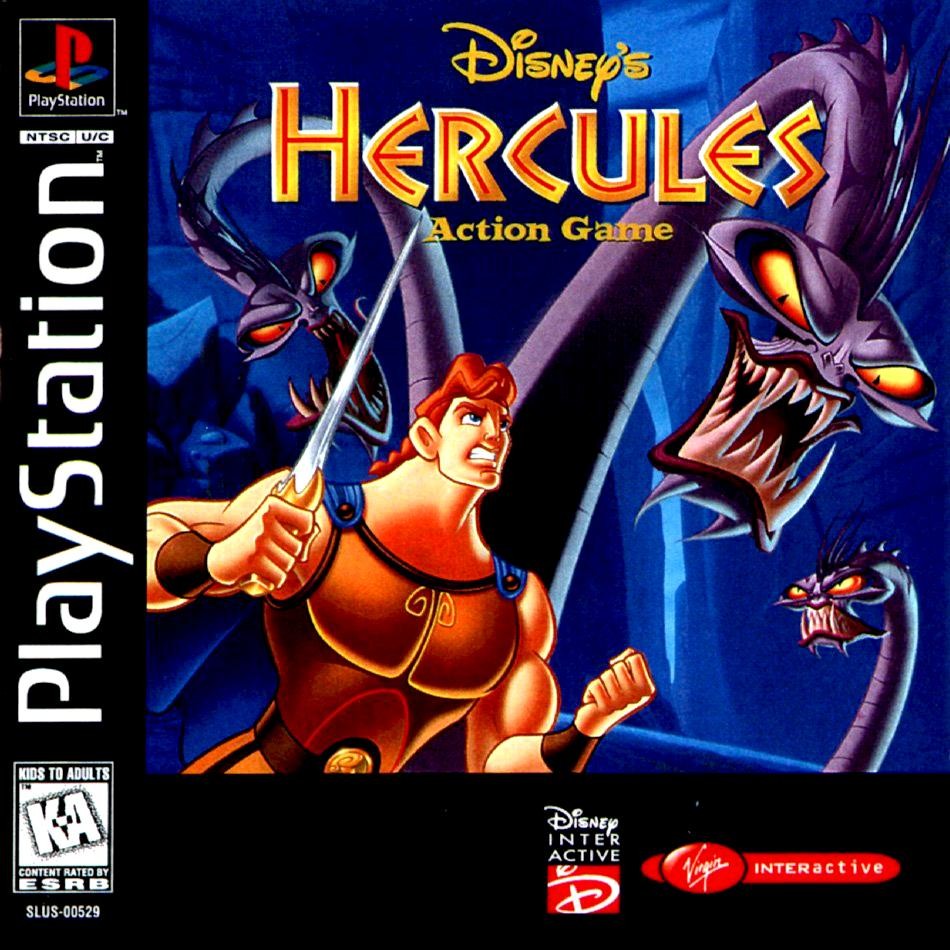VLSM
Tutorial with Examples
VLSM නිබන්ධන උදාහරන සමගින්
සැබෑ ජීීවිතයේදී සබ්නෙට් කිරීමේදී සමහර සබ්නෙට් විශාල වසයෙන් host addresses අවශ්යවන අතර සමහරසබිනෙට වලට ඉතා සුලු වශයෙන් host
addresses අවශ්යවේ.
උදාහරනයක් ලෙස chiraANcompany හි network administrator ඔබයැයි සිතන්න. එම සමාගමේ ඩිපාර්මන්ට් සදහා host addresses අවශ්ය වන්නේ පහත ආකාරයෙනි.
·
ගිනුම් දෙපාර්තමේන්තුව සදහා 74ක්
·
පරිපාලන අංශ්යය සදහා 28
·
නිෂ්පාදන අංශය සදහා 52
·
සෑම දෙපාර්තමේන්තුවක්ම wan link සම්බන්ද වී ඇත.
·
සෑම wan
link 1ක් සදහාම host addresses 2ක් අවශ්ය වේ
FLSM ක්රමය භාවිතා කලහොත් class B IP එකක් හෝ class
C IP addresses 2 ක් ගන්න වෙනවා
First
choice (purchase a class B IP address)
මුලින්ම අපි බලමු class B IP address එකක් සමග .
172.168.1.0/23
මෙහිදී subnets 128 ක් හා එක subnet එකක් සදහා hosts 510 ක් ලැබෙනවා නමුත් අපිටඅවශ්ය වන්නේ subnet 6 ක් හා addresses 160ක් පමනයි.
දෙවැනි ක්රමය(Class C IP addresses 2ක් )
· 192.168.1.0/25
· 192.168.2.0/26
පලමුවන address එක 192.168.1.0/25 ලෙස Subnetting කලහොත් hosts 126 ක් සමගින් subnets 2 ක් ලැබේ.
දෙවන address එක 192.168.1.0/25 ලෙස Subnetting කලහොත් hosts 62 ක් සමගින් subnets ක් ලැබේ.
තවමත් අපි IP address 300 ක් පමන නාස්ති කරනවා.
Variable Length Subnet
Mask
Variable Length Subnet Mask (VLSM) සමගින් අපට පුලුවන් subnets තවත් කුඩා සබ්නෙට් වලට කඩා ගැනීමට, ඒ ඒ networks වල අවශ්ය තාවය අනුව.
ඉහලින් දැක්වූ සමාගමට subnets 6ක් හා host addresses 160ක් අවශ්යයි.
VLSM භාවිතයෙන් අපිට පුලුවන් එක class C address ස්පේස් එකක් යොදාගෙන මෙම අවශ්යතාවය සැපිරීමට.
VLSM Subnetting
VLSM Subnetting හිදී අපි කරන්නේ network එකේ සබිනෙට් අවශ්ය තාවය අනුව subnets නැවත subnets කිරීමක්
VLSM
Subnetting සදහා පියවර
·
ලොකුම සෙග්මන්ට් එක හොයාගමු. Hosts address වැඩිම ප්රමානයක් අවශ්ය සෙග්මන්ට්එක.
·
Hosts address වැඩිම ප්රමානයක් අවශ්ය සෙග්මන්ට්එක අනුව Subnetting කරන්න.
·
සුදුසු subnet
mask එක ලොකුම සෙග්මන්ට් එකට එසයින් කරගන්න.
·
දෙවන විශාලම සෙග්මන්ට් එක සදහා, ඊලගට ගන්න පපුලුවන් subnet එක තෝරාගෙන සුදුසුම සබ්නෙට් මාස්ක් එක දාන්න (මඤ්ඤංවගේ නේද අව්ලක් හැනැ උදාහරනය බලපුවාම තේරෙයි)
·
මේ විදියට අවසන් අවසන් නෙට්ව්ර්ක් එක දක්වාම කරන්න.
VLSM Example
දැන් ඔයාල දන්නවඅයශ්ය පියවර ටික(මොන පිස්සුද බම්බුවක් කතාකරනව ). උදාහරනෙත් එක්ක තේරැම් ගන්න බලමු නේද.
අපේ කොම්පැනියට subnets 6ක් හා hosts
160ක් අවශ්යයි.
පලමු පියවර :- ලොකු එකේ හිටන් ( ;p ) පොඩි එකට වෙනකන් සෙග්මන්ට් ටික හදාගමුකො මුලින්ම .
Subnet
|
Segment
|
Hosts
|
1
|
ගිනුම්
|
74
|
2
|
නිෂ්පාදන
|
52
|
3
|
පරිපාලන
|
28
|
4
|
Wan link 1
|
2
|
5
|
Wan link 2
|
2
|
6
|
Wan link 3
|
2
|
Step
2 :- ලොකුම එකට මුලින් හදාගමු. ඒකට අවශ්ය වෙන්නේ hosts 74ක් පමනයි /25 යොදා ගතහොත් අපට සබ්නෙට් 2ක් හා host
126ක් ලැබෙනවා.
192.168.1.0/25
Subnet
|
Subnet 1
|
Subnet 2
|
Network ID
|
192.168.1.0
|
192.168.1.128
|
First host
address
|
192.168.1.1
|
192.168.1.129
|
Last host
address
|
192.168.1.126
|
192.168.1.254
|
Broadcast
ID
|
192.168.1.127
|
192.168.1.255
|
|
|
|
Step
3 :- දැන් එයාට සබ්නෙට්මාස්ක් එක දාගමු.
Segment
|
ගිනුම්
|
අවශ්ය ගණන
|
74
|
CIDR
|
/25
|
Subnet
mask
|
255.255.255.128
|
Network ID
|
192.168.1.0
|
First
hosts
|
192.168.1.1
|
Last hosts
|
192.168.1.126
|
Broadcast
ID
|
192.168.1.127
|
Step
4:- Do දැන් දෙවනියට විශාලම කෙනාට
subnett. එයට host addresses 52ක් අවශ්යයි. අපි /25 යොදාගෙන ගිනුම් අංශයට අවශ්ය ip ලබාගත්තා.
/26
න් අපට subnets 4ක් හා එකක් සදහා hosts
62ක් ලැබෙනවා.
192.168.1.0/26
Subnet
|
Subnet 1
|
Subnet 2
|
Subnet 3
|
Subnet 4
|
Network ID
|
0
|
64
|
128
|
192
|
First
address
|
1
|
65
|
129
|
193
|
Last
address
|
62
|
126
|
190
|
254
|
Broadcast
ID
|
63
|
127
|
191
|
255
|
අපිට subnet 1හා subnet 2 (0 to 127 දක්වා ) යොදාගත නොහැක මන්ද අපි ඒවා ගිනුම් අංශය සදහා යොගෙන ඇත. අපට 3වන subnet එක නිෂ්පාදන අංශය සදහා යොදාගත හැක.
Segment
|
නිෂ්පාදන
|
අවශ්ය ගණන
|
52
|
CIDR
|
/26
|
Subnet
mask
|
255.255.255.192
|
Network ID
|
192.168.1.128
|
First
hosts
|
192.168.1.129
|
Last hosts
|
192.168.1.190
|
Broadcast
ID
|
192.168.1.191
|
Step
5 :- අපගේ මීලග segment එක සදහා hosts 28ක් අවශ්යයි .හරි දැන් අපි hosts 28ක් සදහා සබ්නෙට් බලමු.
192.168.1.0/27
Subnet
|
Sub 1
|
Sub 2
|
Sub 3
|
Sub 4
|
Sub 5
|
Sub 6
|
Sub 7
|
Sub 8
|
Net ID
|
0
|
32
|
64
|
96
|
128
|
160
|
192
|
224
|
First Host
|
1
|
33
|
65
|
95
|
129
|
161
|
193
|
225
|
LastHost
|
30
|
62
|
94
|
126
|
158
|
190
|
222
|
254
|
Broadcast
ID
|
31
|
63
|
95
|
127
|
159
|
191
|
223
|
255
|
Subnets
1 සිට 6 [0 සිට
191 දක්වා] කලින් සෙග්මන්ට් සදහා ශාවිතා කර ඇත. අපට 7 වන subnet එක මේ සහහා යොදාගත හැක.
Segment
|
පරිපාලන
|
අවශ්ය ගණන
|
28
|
CIDR
|
/27
|
Subnet
mask
|
255.255.255.224
|
Network ID
|
192.168.1.192
|
First
hosts
|
192.168.1.193
|
Last hosts
|
192.168.1.222
|
Broadcast
ID
|
192.168.1.223
|
Step 6 :- අවසාන සෙග්මන්ටි 3 සදහා එක්සබ්නෙට් එකකට hosts 2ක් අවශ්යවේ .
192.168.1.0/30
පහත පරිදි සබ්නෙට් ලබාගත හැක :-
0,4,8,12,16,20,24,28,32,36,40,44,48,52,56,60,64,68,72,76,80,84,88,92,96,100,104,108,112,116,120,124,128,132,136,140,144,148,152,156,160,164,168,172,176,180,184,188,192,196,200,204,208,212,216,220,224,228,232,236,240,244,248,252,256
මේ අතරින් subnet
1 සිට subnet 56 ( 0 සිට 220 දක්වා) කලින්
segments වලටඅපි භාවිතා කලා . අපිට පුලුවන් 224,228, හා 232 යන නෙට්වර්ක් අපේ Wan link තුන සදහා භාවිතා කරන්න.
Subnet
|
Subnet 57
|
Subnet 58
|
Subnet 59
|
Network ID
|
224
|
228
|
232
|
First host
|
225
|
229
|
233
|
Last host
|
226
|
230
|
234
|
Broadcast
ID
|
227
|
231
|
235
|
wan
links වලට සබ්නෙට් දාල බලමු.
Wan
Link 1
Segments
|
Wan Link 1
|
අවශ්ය ගණන
|
2
|
CIDR
|
/30
|
Subnet
mask
|
255.255.255.252
|
Network ID
|
192.168.1.224
|
First
hosts
|
192.168.1.225
|
Last hosts
|
192.168.1.226
|
Broadcast
ID
|
192.168.1.227
|
Wan
Link 2
Segments
|
Wan Link 2
|
අවශ්ය ගණන
|
2
|
CIDR
|
/30
|
Subnet
mask
|
255.255.255.252
|
Network ID
|
192.168.1.228
|
First
hosts
|
192.168.1.229
|
Last hosts
|
192.168.1.230
|
Broadcast
ID
|
192.168.1.231
|
Wan
link 3
Segments
|
Wan Link 3
|
අවශ්ය ගණන
|
2
|
CIDR
|
/30
|
Subnet
mask
|
255.255.255.252
|
|
|
192.168.1.232
|
First
hosts
|
192.168.1.233
|
Last hosts
|
192.168.1.234
|
Broadcast
ID
|
192.168.1.235
|
දැන් අපි සියලුම segments සදහා IP addresses ssigne කරල ඉවරයි ,
addresses 20 ක් තව ඉතිරිත් උනා.
Classful
හා classless, ඒකියන්නෙ FLSM හා
VLSM තමයි.
Classful subnetting
FLSM
සෑම සබ්නෙට් එකකටම
සමාන හොස්ට් සංක්යාවක් ඇත. සෑම subnet එකක්ම සමාන subnet mask එකක් භාවිතා කරයි .
Classless subnetting
VLSM නෙට්වර්ක් එකේ අවශ්ය තාවය අනුව subnet එකින් එකට වෙනස් හොස්ට් සංක්යාවක්
ඇත .